Конвертация приложений
-
Откройте программу через ярлык на рабочем столе.
-
Заполните реквизиты для формирования заголовочной части документов в полях «ИНН», «КПП», «ИФНС» или «МРИ», «Отчетный год», «Период», «Корректировка».
Номер корректировки для всех документов в составе декларации должен совпадать.
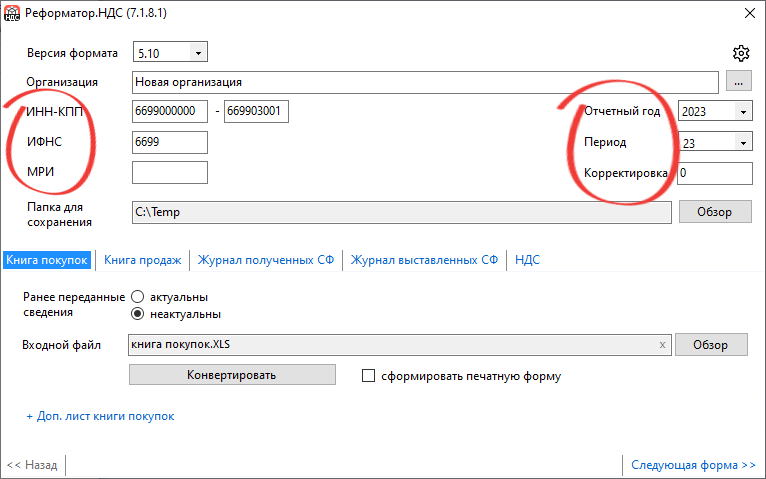
-
Выберите форму документа, перейдя на вкладку с его названием.
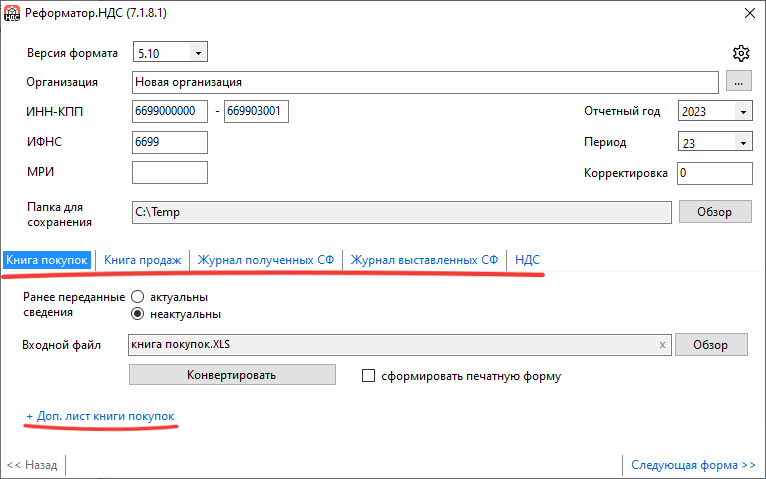
-
Если номер корректировки не равен 0, укажите признак актуальности в поле «Ранее переданные сведения»:
-
Актуальны — будет сформирован файл приложения, содержащий только заголовочную часть.
-
Неактуальны — будет сформирован файл приложения, содержащий данные помимо заголовочной части.
Если номер корректировки равен 0, признак актуальности не используется.
-
-
Нажмите «Обзор» и выберите файл. Вы можете добавить несколько файлов. Для этого зажмите клавишу Shift и выберите файлы курсором мыши.
-
Чтобы дополнительно создать утвержденную ФНС печатную форму приложения, отметьте галочкой «Сформировать печатную форму». В выходной папке сформируется файл в формате Excel, содержащий печатную форму.
- Нажмите «Конвертировать». Отобразится информация о стартовой строке и соответствии полей формы приложения именам столбцов excel-файла.
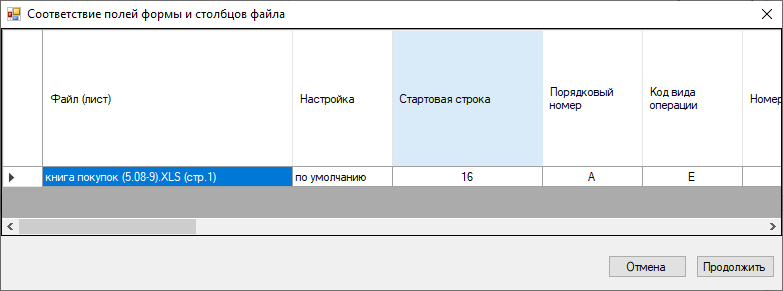
-
Проверьте корректность данных.
-
Нажмите «Продолжить». Запустится проверка файла. Ошибки и предупреждения можно исправить в программе, если количество ошибочных строк не превышает 1000:
-
Ошибки выделены розовым цветом. Исправьте их, установив курсор на подсвеченное поле. Строку можно исключить или вернуть в обработку, нажав на нее правой кнопкой мыши. Если вы не исправите ошибки, эти данные попадут в результирующий файл.
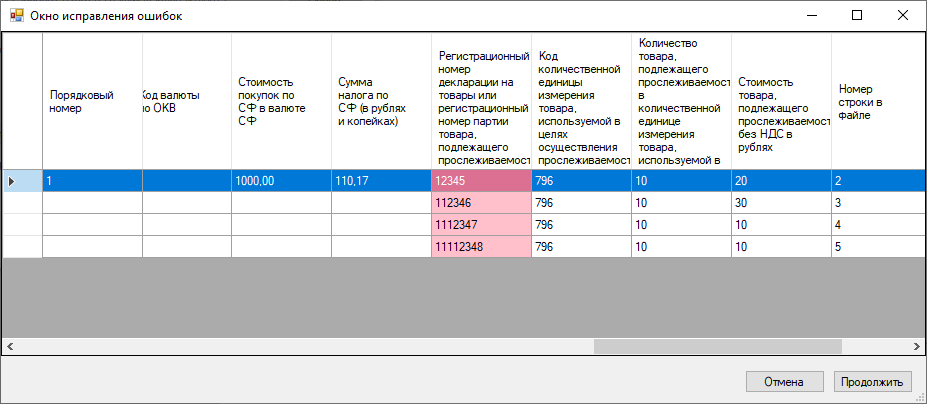
Для журналов полученных и выставленных счетов-фактур в результирующий файл не включаются данные с незаполненным блоком сведений о посреднической деятельности, так как на основании ст. 174 НК РФ в налоговый орган передаются сведения из журналов только в части указанной деятельности.
-
Предупреждения логического контроля выделены желтым цветом. Ознакомьтесь с ними. Предупреждения носят рекомендательный характер. При необходимости исправьте их, установив курсор на подсвеченное поле.
-
-
Закончив корректировку, нажмите «Продолжить».
-
Реформатор.НДС при формировании файла пересчитывает итоги и показывает их в окне проверки итоговых сумм:
-
Если файл содержит строку итогов, ее значение отображается в окне для сравнения — тип строки «В файле».
-
В результирующий файл попадают итоговые данные по строкам и «Всего» — тип строки «Расчет». Данные можно корректировать, если вы не согласны с подсчитанной итоговой суммой.
- Указывается количество строк в результирующем файле.
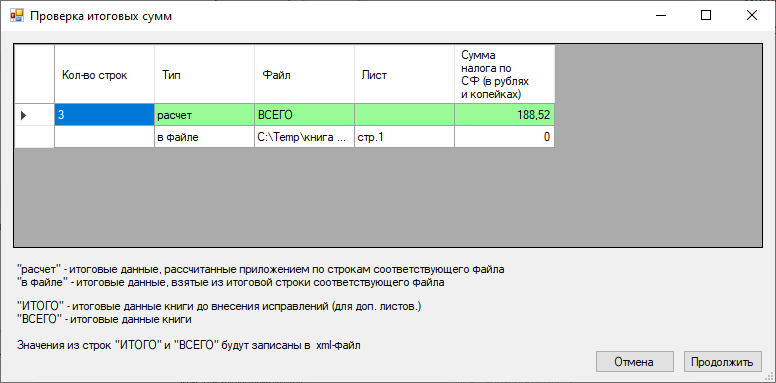
-
-
Чтобы сверить итоговые суммы книг и доп. листов, после конвертации файлов на вкладке доп. листа нажмите «Сверить» → выберите xml-файлы доп. листа и книги → «Сверить».
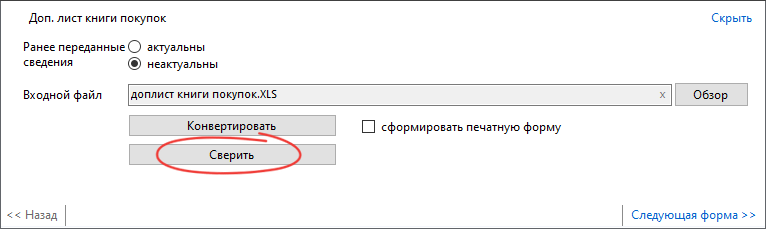
-
По результатам сверки в окне проверки итоговых сумм выводятся данные:
-
Тип «Книга (в файле)» или «Доп. лист (в файле)» — данные по строкам «Всего» и «Итого» из входящих файлов.
-
Тип «Книга (расчет)» — сумма по строкам с данными о счете-фактуре, которая должна соответствовать строке «Всего» по книге.
-
Тип «Доп. лист (расчет)» — сумма по строкам с данными о счете-фактуре. Сумма этого значения и значения «Итого» по доп. листу должна соответствовать строке «Всего» доп. листа.
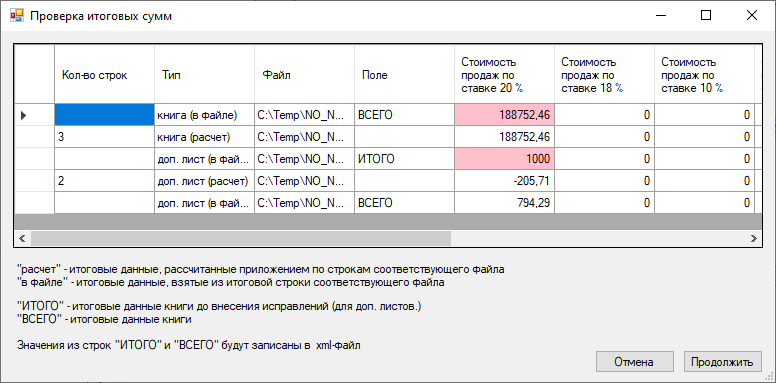
При несовпадении данных строки «Всего» книги и строки «Итого» доп. листа их можно откорректировать. Если исправить данные строки «Итого», пересчитается значение строки «Всего» доп. листа.Согласно формату, стоимость товара, подлежащего прослеживаемости, должна быть указана в целых рублях. Если в шаблоне она указана с копейками, при конвертации данных по прослеживаемости программа автоматически округляет суммы до целых рублей. При расхождении сумм приведите значения к целым числам в исходном документе.
-